актуализация Joomla

Как да се актуализира CMS Joomla
Актуализиране на Joomla няколко начина - чрез актуализация на контролния панел или записва нова версия на файловете директно към сървъра. Помислете за всички начини, по поръчка.
Автоматична актуализация Joomla през контролния панел
Когато нова версия на Joomla контролен панел ние веднага ще получите предупреждение:

Натиснете бутона "Update Now" и да получите на страницата "Update Joomla!» С два раздела "Auto Update" и "Изтегляне и актуализиране". В допълнение ние силно препоръчваме да се провери дали инсталираните разширения, са съвместими с новата версия на Joomla. И аз на свой ред искам да отбележа, че ако се работи със стандартна Joomla шаблон и да направи промени в него, аз ви съветваме да запазите промените, или след обновяване ще ги загубим.
Има и други начини да получите на страницата "Update Джумла!»:
- Отидете на "Система" -> "Control Panel" в долния ляв ъгъл на страницата, за да открие "Поддръжка", при които няма да има препратки към новата версия на двигателя и разширения
- Отидете на "компоненти" - "! Актуализиране на Joomla">
Без значение кой метод да изберете, ще бъде взето на следващата страница:
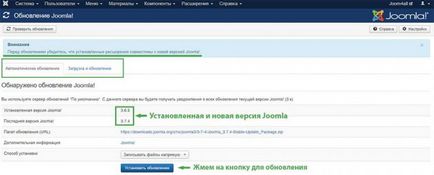
За да актуализирате автоматично Joomla само трябва да натиснете бутона "Install актуализация" (виж снимки по-горе) и, ако не разполагат с никакви проблеми, двигателят Joomla се актуализира.
Алтернативен начин за актуализиране на Joomla през контролния панел
Ако по някаква причина автоматична актуализация не е достъпна в контролния панел на Joomla дава още една възможност, с която можете да се актуализира също CMS.
На същата страница, "Повишаване на Joomla" отиде на втори раздел "Изтегляне и актуализиране" и видя нещо като следната картина:
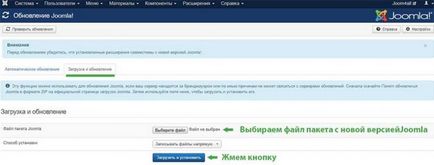
Този метод е добър, в случай, че по някаква причина не може да комуникира с актуализация на сървъра Jommla, както и причините за това могат да бъдат много.
Всичко, което е нужно е да изберете предварително изтеглен пакет файл от компютъра и натиснете бутона "Изтеглете и инсталирайте". След това можете да се насладите на новата версия на любимата си CMS.
Актуализиране на Joomla чрез копиране на нови файлове директно на сървъра
Последният метод, с който можете да канап Joomla, това е да се напише нова версия на файловете директно на сървъра. Не казвам, че този метод е за предпочитане, но понякога има ситуации, когато можете да се актуализират само ССФ използването на този метод.
За да преминете към Joomla по този начин, за да се избегнат непредвидени ситуации трябва да се извършва на следните етапи:
Изключване на кеш (ако е активиран)
Почистете и отстранете остаряла кеш (ако има такъв)
Създаване на резервни копия на файлове и бази данни
След това, изтеглете пакета за актуализация (те обикновено са в ZIP формат) и го разархивирайте в главната директория.
Когато разопаковате архива, отидете в Control Panel и спазвайте следното - Joomla версия се обновява (както е видно от номера на версията в долния десен ъгъл), но системата ни дава неизвестна грешка:
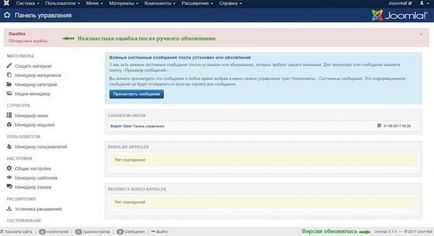
Какво да се прави в тази ситуация? Основното нещо е да не се паникьосвайте, всички поправим. Фактът, че след влизането на новата база данни на файлове, останали в остарял състояние и трябва да се коригира.
Fix базата данни ръчно не се изисква, всичко е предвидено в Joomla. Отидете на секцията "Разширения" -> "Диспечер на разширения" -> "бази данни" и да получите на страницата "диспечера на разширенията: Проверка на базата данни":

Както се очакваше, на грешките, свързани с базата данни, след такава процедура за актуализирането му не е естествено освежени. С цел привеждане на базата данни актуална кликване върху бутона "Корект".
Базата данни ще ви благодаря, и структурата на таблицата е актуална. Но след това има и друг проблем - на контролния панел не се появи иновации, като например допълнителни полета за материали и хора са (и ако се появят, те ще бъдат в отворено положение).
В тази ситуация, дойде при търсенето на помощ изтеглени, но не инсталираните разширения. Отидете на секцията "Разширения" -> "Диспечер на разширения" -> "Намери" и да получите на страницата "Диспечер на разширения: Търсене", който е даден списък на неактивни разширения:
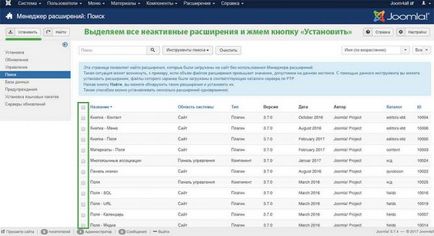
Сега, ако ние отидете на страницата за актуализация, ще забележите, че сме инсталирали най-новата версия на Joomla.
Но не винаги, дори бих казал много често, в процеса на актуализиране появят Joomla грешки, основните от тях вече ги разглеждаме.
Грешка при актуализиране на Joomla
Доста често има ситуации, когато автоматичната актуализация Joomla отказва да работи. Има различни видове грешки, които не винаги е възможно да се спечели за първи път. Разбира се, винаги можете да се възползвате от най-новия начин за актуализиране - запис на файлове директно на сървъра, но процесът не винаги е добро.
Да видим какво ще се случи по време на грешки може процеса на актуализация и как да се отървете от тях.
Грешка AJAX Loading Грешка: Не е намерена
Един от най-коварен грешка, която се проявява по време на процеса на актуализация, звучи като AJAX Loading Грешка: не е намерена:
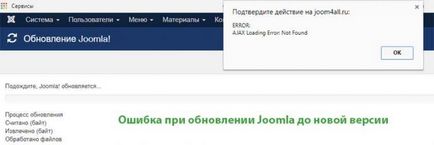
Няма да се впускам в подробности, открих причината за тази грешка, лицето нека - цялото това нещо в конфигурацията Htaccess файл.
Ако сте редактирали файла и определите за блокиране на директен достъп до ядрото, а след това трябва да се появи тази грешка. Решения като винаги някои от тях:
Първият метод е най-лесният - преименуване на файлове «.htaccess» в например в «.htaccess_» файл и повторете процеса на актуализация. Автоматична актуализация трябва да започне без никакви проблеми.
Във второто изпълнение, открита .htaccess файл за редактиране и търсене линии приблизително както следва (в моя случай линия 86 от 98):
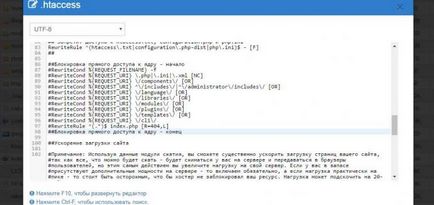
В този урок дойде към края си, разгледахме три възможности за актуализиране на CMS Joomla 3, както и идентифицирани и преодоляване на евентуални грешки, които биха могли да попречат на Joomla актуализация.